ISO failai buvo naudojami nuo amžių ir yra paprastas būdas supakuoti failus, skirtus didelėms programinės įrangos programoms arba visoms operacinėms sistemoms. Nors šie failai yra gana standartiniai, programinės įrangos atsisiuntimo iš jų procesas sistemoje „Windows 11“ pasikeitė. Šis vadovas parodys, kaip lengviausia prijungti ISO failą ir įdiegti jo programinę įrangą Windows 11, 10 ir net 7.
Kas yra ISO failas?
ISO, paprastai vadinamas ISO atvaizdu, yra vienas failas, kuriame yra tiksli visų duomenų iš fizinio disko kopija. Vaizdas iš esmės leidžia vartotojams atsisiųsti visą disko turinį. Paprastai matysite didelių programų, tokių kaip operacinės sistemos, įskaitant Windows ir Linux, ISO failus.
1. Įdiekite ISO atvaizdą sistemoje Windows 11
Dabar, kai jau nebeturime paaiškinimo, laikas prijungti ISO failą ir atsisiųsti jo turinį. Tiesiog atkreipkite dėmesį, kad šis metodas taikomas 8–11 „Windows“ versijoms.
- Dešiniuoju pelės mygtuku spustelėkite ISO failą.
- Pasirinkite Montuoti iš kontekstinio meniu.
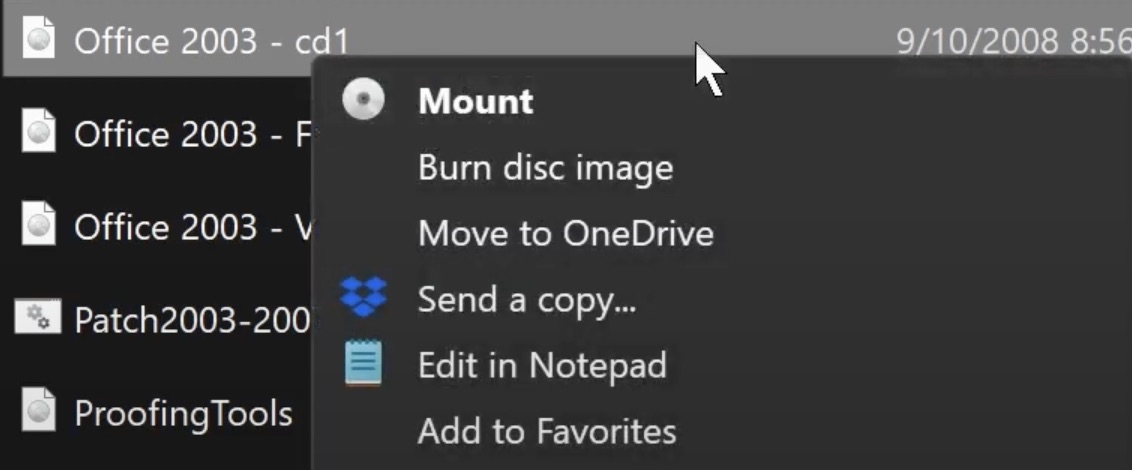
- Kitame lange tęskite programinės įrangos diegimą.
- Kai diegimas bus baigtas, atidarykite Failų naršyklė.
- Dešiniuoju pelės mygtuku spustelėkite disko pavadinimą Šis kompiuteris kairėje.
- Pasirinkite Išstumti.
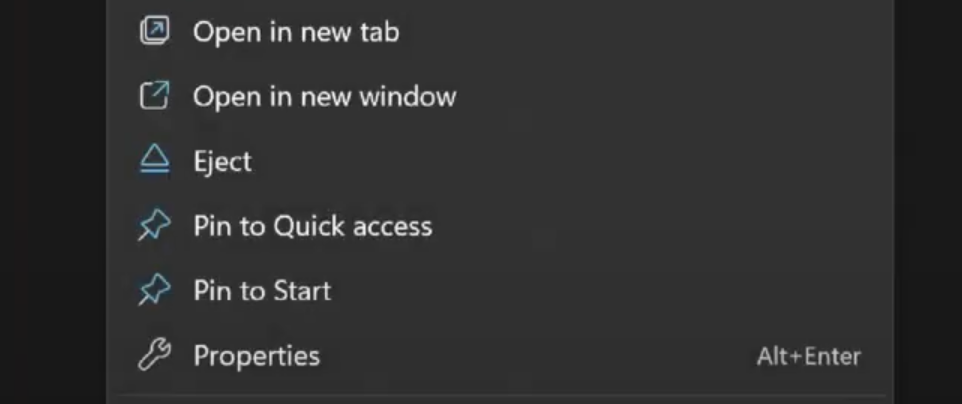
Ir viskas! Dabar programinė įranga įdiegta jūsų kompiuteryje ir galite saugiai išimti diskų įrenginį.
2. Įdiekite ISO atvaizdą sistemoje Windows 7
Jei naudojate „Windows 7“, norėdami prijungti ISO vaizdus, turėsite įdiegti trečiosios šalies programinę įrangą, pvz., „Virtual CloneDrive“. Įdiegę:
- Atidarykite „File Explorer“ ir suraskite atsisiųstą ISO failą.
- Dešiniuoju pelės mygtuku spustelėkite ISO failą.
- Įdiekite programinę įrangą kitame lange.
- Grįžkite į Failų naršyklėdešiniuoju pelės mygtuku spustelėkite disko pavadinimą kairėje ir pasirinkite Išstumti.
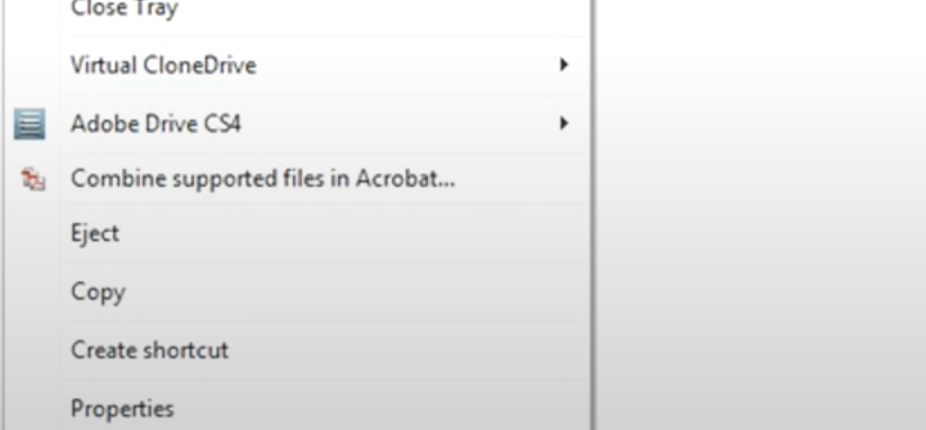
Dažnai užduodami klausimai (DUK)
Jei kompiuteris neatpažįsta ISO failo, patikrinkite, ar tai tinkamas ISO atvaizdas. Atsisiuntimai kartais gali būti nebaigti arba sugadinti, todėl pabandykite iš naujo atsisiųsti failą.
Taip, jei reikia, galite įrašyti ISO failą į CD arba DVD.
ISO failus paprastai saugu atsisiųsti, jei jie gaunami iš patikimų šaltinių.
Išvada
Tai yra lengviausias būdas įdiegti programinę įrangą iš ISO failo. Dabar galite lengvai įdiegti programinę įrangą, nesvarbu, kurią „Windows“ versiją naudojate.

